


在Windows 11系统中,用户可能需要将某些软件添加到白名单,以确保它们能够正常运行并获得必要的权限。这在一些安全设置较为严格的情况下尤为重要。针对这一需求,Windows 11提供了便捷的方式来管理应用程序的白名单。如果您想了解如何在Windows 11系统中将软件添加到白名单,以下是一些简单的步骤,让您可以轻松实现这一操作。
具体方法如下:
1、首先,请按下键盘上的 Win + S 组合键,或点击任务栏上的 Windows 搜索图标。
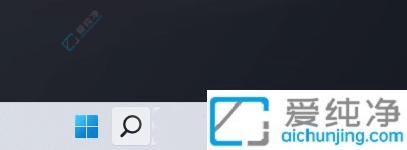
2、在 Windows 搜索窗口的顶部搜索框中输入“Windows 安全”,然后点击打开系统给出的最佳匹配:Windows 安全中心设置。
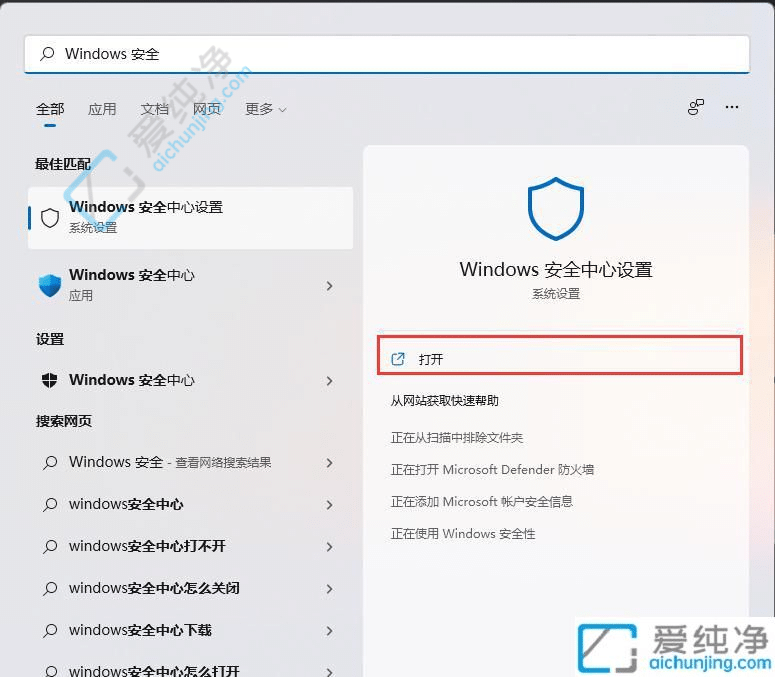
3、当前路径为:“隐私和安全性” 》 “Windows 安全中心”,请点击打开 Windows 安全中心。
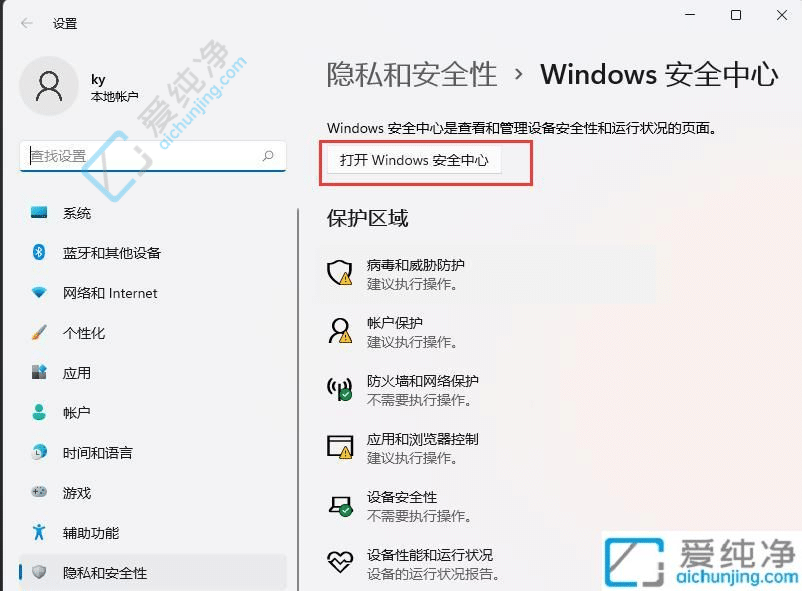
4、在 Windows 安全中心窗口的左侧边栏中,点击“病毒和威胁防护”。
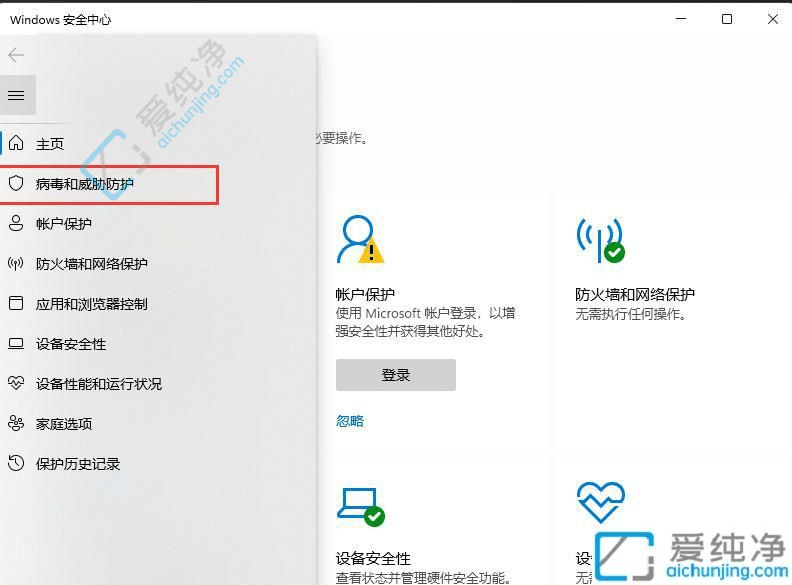
5、找到并点击“病毒和威胁防护”设置下的“管理设置”。
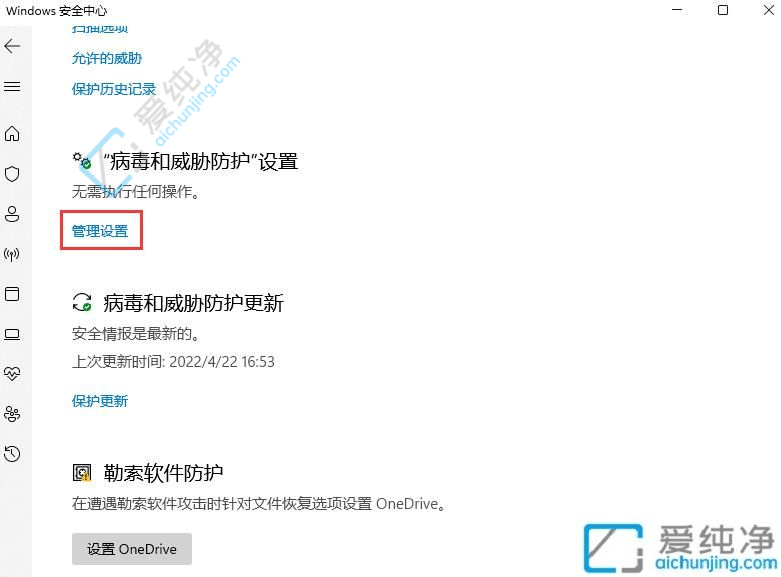
6、在“排除项”(Microsoft Defender 防病毒不会扫描已排除的项目。排除的项目可能包含使你的设备易受攻击的威胁)下,点击“添加或删除排除项”。
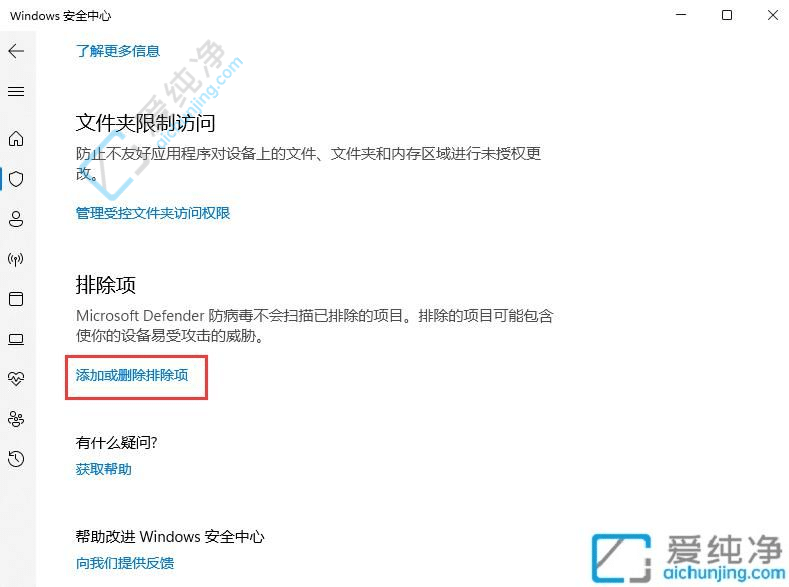
7、点击“添加排除项”(添加或删除要从 Microsoft Defender 防病毒扫描中排除的项目)。
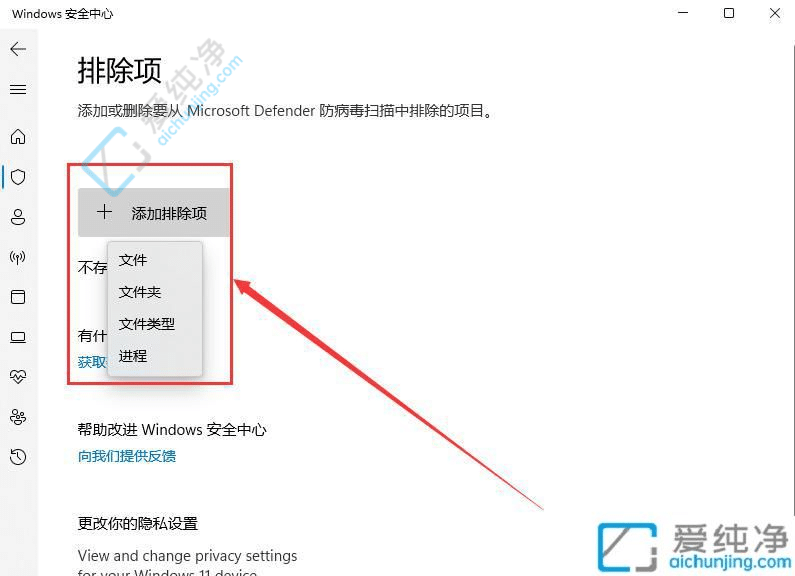
通过以上方法,我们可以轻松地在Windows 11系统中将软件添加到白名单,确保它们能够正常运行并获得必要的权限。这对于保障软件的正常使用和系统安全都具有重要意义。希望本文的内容对您有所帮助,让您在使用Windows 11系统时更加得心应手。
| 留言与评论(共有 条评论) |